Kao i drugi moderni web preglednici, Google Chrome također podržava PDF datoteke iz kutije. To omogućuje korisnicima Chromea da otvaraju i pregledavaju PDF datoteke u pregledniku, a da PDF datoteku ne moraju otvarati s drugim programom.
Prema zadanim postavkama, Google Chrome automatski otvara PDF datoteke. Iako je ovo zgodno, problem je što Chrome ne sprema PDF datoteke na vaše računalo.
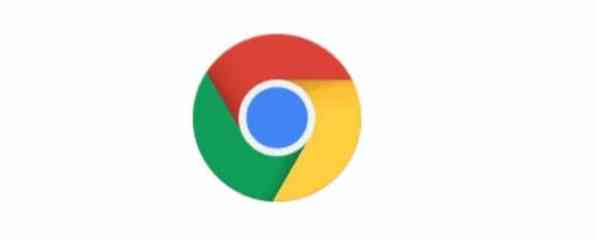
Ukratko, Chrome prema zadanim postavkama otvara PDF datoteke umjesto da preuzima PDF datoteke. Ako trebate preuzeti PDF datoteku ili spremiti preuzetu PDF datoteku, ova zadana postavka ne radi za vas!
Drugi je problem što ugrađeni čitač PDF-a u Chromeu ne nudi značajke koje biste mogli pronaći u programu za čitanje PDF-a treće strane.
Budući da Chromeov čitač PDF datoteka nema napredne značajke i Chrome ne sprema PDF datoteke, mnogi korisnici žele onemogućiti Chromeov čitač PDF datoteka i zaustaviti Chrome da automatski otvara PDF datoteke nakon preuzimanja.
Ako također želite prisiliti Chrome da preuzme PDF datoteke umjesto da ih automatski otvara, možete konfigurirati preglednik Chrome da zaustavi automatsko otvaranje PDF datoteka i umjesto toga preuzme PDF datoteke na računalo.
Zaustavite Chrome da automatski otvara PDF datoteke u sustavu Windows 10
Korak 1: Otvorite preglednik Chrome. Tip chrome: // postavke / u adresnoj traci, a zatim pritisnite tipku Enter da biste otvorili stranicu postavki Chromea.
Korak 2: Pomaknite se prema dolje na stranici Postavke i kliknite Napredna da biste vidjeli skrivene postavke i opcije.
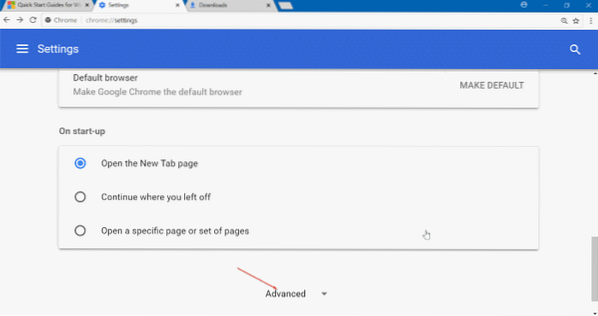
Korak 3: Pod, ispod Privatnost i sigurnost odjeljak, vidjet ćete Postavke sadržaja. Klik Postavke sadržaja opcija. Ovom će se radnjom otvoriti stranica s postavkama sadržaja.
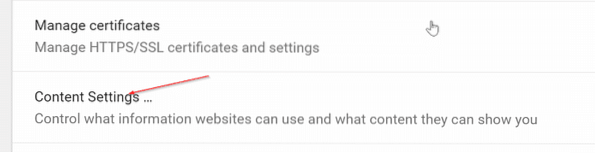
Korak 4: Klik PDF dokumenti. Upaliti Preuzmite PDF datoteke umjesto da ih automatski otvorite u Chromeu mogućnost zaustavljanja preglednika Chrome da automatski otvara PDF datoteke.
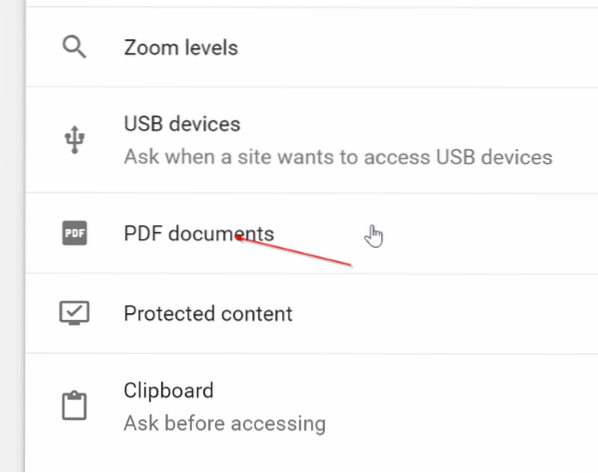
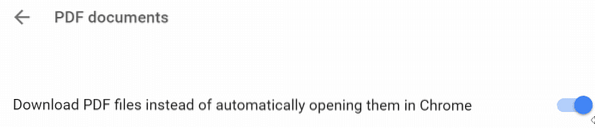
Kao što je ranije rečeno, isključivanje ove značajke prisilit će Chrome da preuzme PDF datoteku na vaše računalo, ali neće otvoriti PDF datoteku.
Sad kad ste zaustavili Chrome da automatski otvara PDF datoteke, možda ćete htjeti promijeniti i zadani čitač PDF-a u sustavu Windows 10.
Kako vas onemogućiti čitač PDF-a u članku Microsoft Edge u sustavu Windows 10, mogao bi vas zanimati.
 Phenquestions
Phenquestions


